Kollus Player는 아래와 같은 단축키들을 제공하고 있습니다.
ENTER 전체화면
SPACE 재생/일시정지
→ 10초 앞
← 10초 뒤
↑ 볼륨 높이기
↓ 볼륨 낮추기
M 음소거
X 속도 느리게
C 속도 빠르게
Z 기본 속도
+ 자막 키우기
- 자막 줄이기
[ 구간반복 시작
] 구간반복 종료
구간반복 해제
Kollus Player 단축키는 하단 첨부 이미지를 참고하세요
■ IE 브라우저 전체화면제한사항*
▷ IE 계열 브라우저는 단축키로 전체화면을 컨트롤 할 수 없습니다.
▷ IE 11/ Edge 브라우저는 버튼 클릭으로 전체화면 전환이 가능하며 그 이하 버전의 IE 브라우저는 전체화면 기능을 지원하지 않습니다.
■ 배속 제한
▷ IE8의 경우는 Flash Player로 재생되기 때문에 배속을 지원하지 않습니다.
(단, 플레이어 종료하신 후에만 삭제 가능)
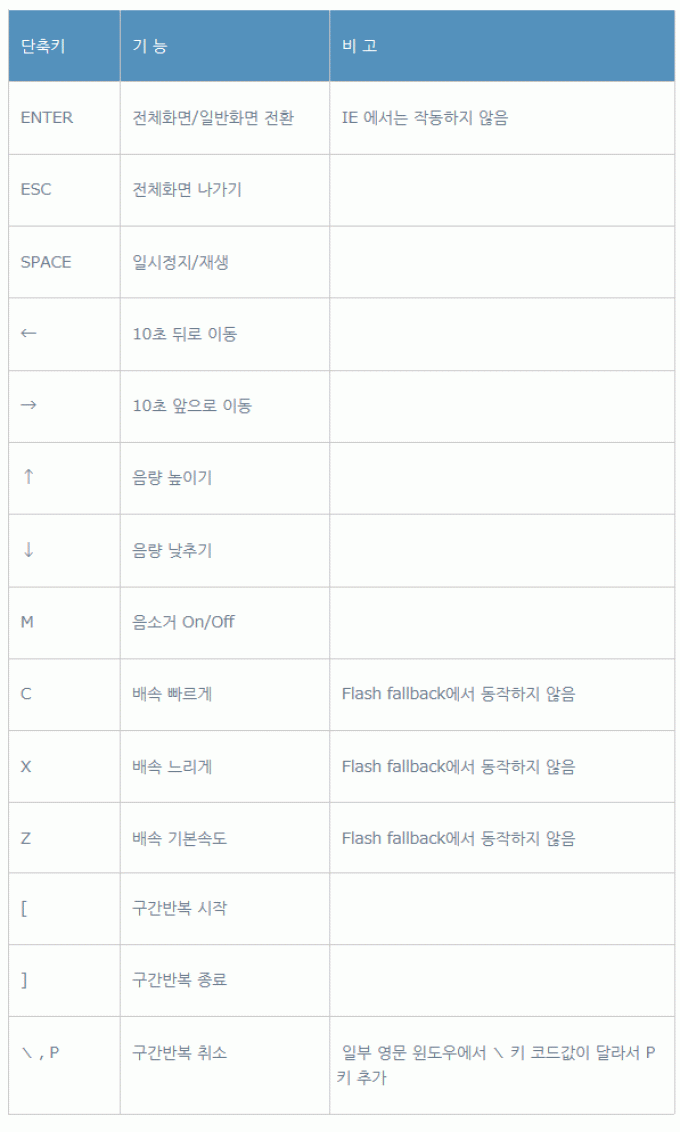
강좌 다운로드는 iOS 혹은 안드로이드를 기반으로 하는 모바일 운영체제의 기기(스마트폰, 태블릿pc 등)에서 ‘Kollus 플레이어’라는 앱을 통한 다운로드만이 가능합니다. 윈도우나 맥 등을 기반으로 하는 PC에서는 동영상 강좌 다운로드가 불가능합니다.
말씀드린 기기로 개구리알 영어스쿨 홈페이지에 접속하셔서 강의목록 옆에 있는 ‘다운로드’ 버튼을 클릭하시면 자동으로 Kollus 플레이어 앱과 연동되어 다운로드가 진행됩니다. 한번 다운로드 받은 강의는 사이트에 접속하지 않으셔도 재생이 가능하며, 인터넷환경이 조성되지 않는 경우에도 재생이 가능합니다. 개구리알 영어스쿨에서는 모바일로 수강하는 경우 다운로드하여 서비스 이용하는 것을 추천 드립니다.
※ 모바일 기기 2대로 이용이 제한되며 행복권에서 한정하고 있는 기간이 지난 후에는 재생이 불가능합니다. (저작권 관련 문제로 다운로드 된 파일은 30일만 이용 가능합니다. 30일 후 동영상을 다시 클릭하여 행복권 만료일까지 계속 연장하시면 됩니다.)
※ 다운로드 진행 시, 취소/환불 불가
Mac OS X 환경에서 컨텐츠를 재생하실 경우맥 전용 Kollus Player를 설치하신 후 재생이 가능합니다.
맥 전용 Kollus Player는 아래의 환경에서만 설치 및 사용하실 수 있습니다.
- Mac OS X 10.9 (매버릭스; Mavericks)
- Mac OS X 10.10 (요세미티; Yosemite)
- Mac OS X 10.11 (엘 카피탠; El Capitan)
맥 전용 Kollus Player의 보다 자세한 설치 안내는 아래의 링크를 참고해주시기 바랍니다.
단, Paralles(패러럴스), VMWare(브이엠웨어) 등 가상 머신을 통하여 Windows 운영체제에서 Kollus Player를 구동하실 경우에는 정상적으로 플레이어를 사용할 수 없습니다.
만약 Mac OS 단말기에서 Windows 운영체제로 Kollus Player를 사용할 경우
가상 머신이 아닌 Bootcamp(부트캠프)를 통하여 Windows로 멀티 부팅하여 사용해주시기 바랍니다.
Google Chrome, Microsoft Edge, Mozilla Firefox, Apple Safari, Opera 등 HTML5를 지원하는 최신 버전의 브라우저에서도 컨텐츠 재생이 가능합니다.
Internet Explorer에서 설치가 안되는 것을 기준으로 일단 아래의 조치사항들을 진행해 보시기 바랍니다.
1. 윈도우 사용자 계정 컨트롤을 사용안함으로 변경합니다. (설정 후 재부팅 필요)
2. 그래도 설치가 안되는 경우 [링크]를 클릭하여 설치 파일을 다운 받아 실행합니다. 플레이어를 설치하고 재부팅(선택사항)후 재생이 되는지 확인합니다.
3. 백신 프로그램이 가동되고 있는 경우 백신 프로그램을 일시 정지 하시고 다시 설치를 해보시기 바랍니다. 일부 보안 프로그램은 삭제 또는 완전 종료가 필요한 경우가 있습니다.
4. IE가 손상된 경우 먼저 IE를 복구해야 하나 어려운 경우 오페라 또는 크롬, 파이어폭스에서 강의를 실행하여 정상인 경우 해당 브라우저로 수강 합니다.
5. 컴퓨터 상의 일시적인 프로세스 충돌이나 장애일 수 있으니 컴퓨터 재부팅 후 바로 [링크]를 클릭하여 콜러스 플레이어를 설치해봅니다.
6. 방화벽 등으로 플레이어 설치가 차단된 경우가 아닌지 확인합니다. (회사나 단체 등에서 2대 이상의 PC에서 동일한 메시지가 나올 경우 가능성 높음)
Microsoft로부터 2015년 06월 10일부터 배포된Internet Explorer용 누적 보안 업데이트(KB3058515)로 인해 해당 업데이트가 적용된 PC에서는 금융사이트 키보드 보안 프로그램과Kollus 전용 플레이어 등 Active X 기반 프로그램 설치 시도 시"이 웹사이트의 추가 기능을 실행하지 못했습니다." 라는 오류가 발생하고 있습니다.
따라서, Active X 설치 오류 PC에서는 아래 4가지 방법 중 택일하여 조치 바랍니다.
(가장 손쉬운 방법인 ⓐ 안을 권장합니다.)
ⓐ 아래의 버튼을 클릭하시어 Kollus Player를 직접 다운로드 및 설치합니다.
(반드시 현재 사용중인 브라우저에 적합한 링크를 클릭해주시기 바랍니다.)
- Internet Explorer, Firefox, Safari, Opera, Chrome v44 이하, Mac OS X 사용자 [클릭]
- Microsoft Edge, Chrome v45 이상, 그 밖에 Active X 및 NPAPI 미지원 브라우저 사용자 [클릭]
ⓑ 인터넷 익스플로러 아이콘에 마우스 오른쪽 버튼 클릭 > 관리자 권한으로 실행
ⓒ [제어판 >모든 제어판 항목 > 사용자 계정 > 사용자 계정 컨트롤러 설정 변경] 에서 "알리지 않음" 선택 후 재부팅
ⓓ [제어판 > 프로그램 및 기능 > 설치된 업데이트 보기 > Microsoft Windows 항목 > KB3058515 (확인 후 제거)]
Windows 10 Edge (엣지) 브라우저에서 Kollus 플레이어 설치 시 아래의 화면처럼 보일 경우,
다음과 같이 조치하여 주시기 바랍니다.
1) Edge 브라우저가 아닌 Internet Explorer (인터넷 익스플로러) 또는 Chrome (크롬) 을 구동하신 후에Kollus 플레이어를 다운 받아 다시 설치를 진행합니다.
2) 또는 Edge 브라우저의 캐시를 삭제한 후 다시 다운로드를 진행합니다.
3) 위와 같이 진행하였음에도 동일 현상 발생 시 [무시(I)] 버튼을 클릭한 후 플레이어 설치를 진행합니다.
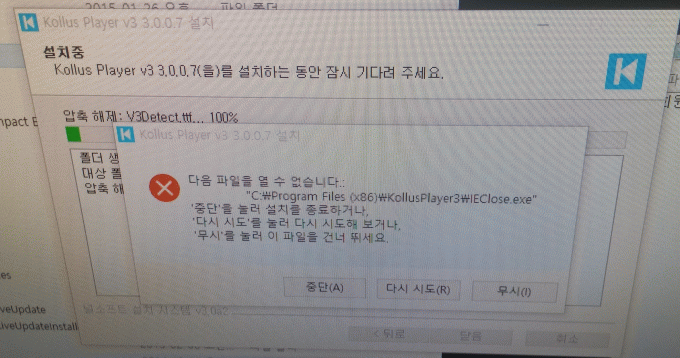
일반적으로 허용되지 않은 IP 또는 프로그램에 대하여 설치 및 실행을 차단하는 경우가 있습니다.
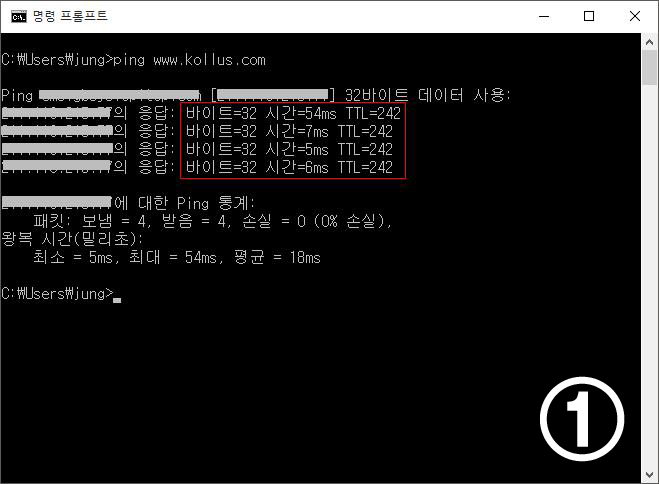
이에 대한 확인을 위해 Windows [시작] 버튼과 [실행] 버튼을 클릭하신 후
cmd를 입력하시고 Enter 키를 눌러 주시면 ①번 이미지와 같은 명령 프롬프트 창이 보입니다.
(Windows 10의 경우 [실행] 버튼이 없으므로 화면 좌측 하단의 윈도 아이콘을 클릭하신 상태에서 곧바로 타이핑하시면 됩니다.)
①번 이미지와 같이 명령 프롬프트 창에서 ping www.kollus.com를 입력하고 Enter 키를 눌러주시면
붉은 테두리에 보이시는 것처럼 응답 시간이 100ms 이하로 보이시면 정상입니다.
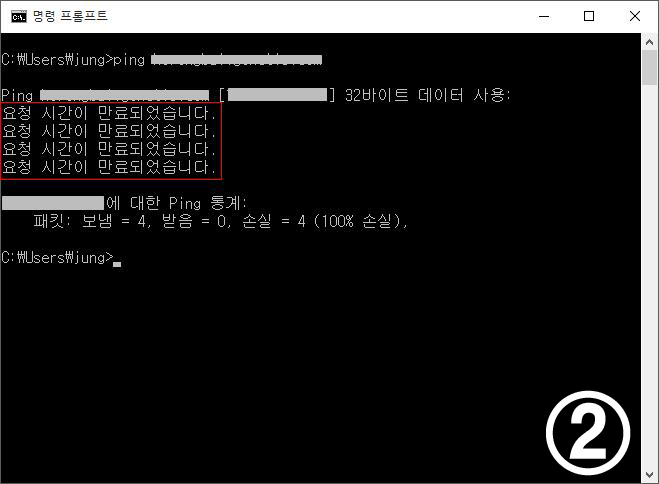
그러나 ②번 이미지 같은 화면이 보이는 경우가 있을 수 있습니다.
붉은 테두리에 보이시는 것처럼 “요청 시간이 만료되었습니다.” 라는 메세지가 보일 경우,
사용중이신 PC에서 컨텐츠 재생을 위한 서버의 연결이 원활하지 않은 상태이므로
사내 또는 기관의 네트워크 담당자에게 해당 내용을 바탕으로
문의 및 방화벽 해제를 요청해주시기 바랍니다.
Kollus Player를 처음 설치할 때는 현재 실행중인 모든 브라우저를 강제로 종료하게 됩니다.
이 때, 정상적으로 종료되지 않은 잔존 프로세스로 인해 설치 오류가 발생할 수도 있으니
이와 같은 경우가 발생한다면 아래와 같은 순서로 조치하신 후 다시 설치해주시기 바랍니다.
1. Windows 바탕 화면 우측 하단의 시계 영역을 우클릭하신 후[작업 관리자]를 클릭해 주세요.
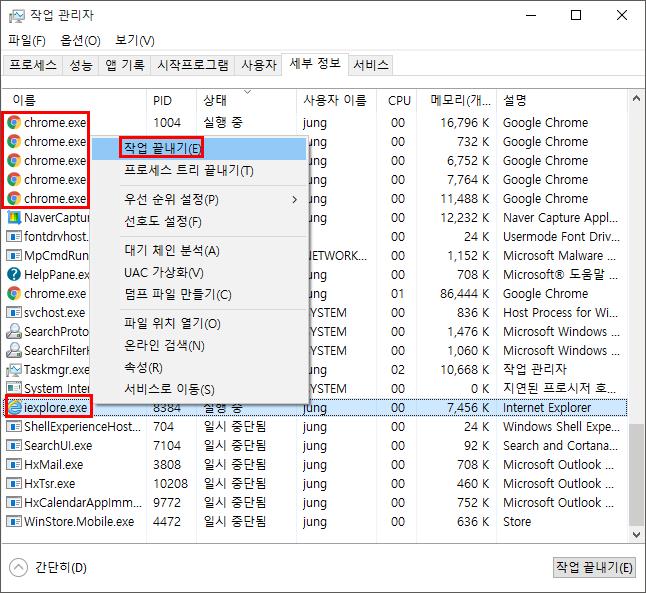
2. 위 사진과 같이 작업 관리자 화면에서 chrome.exe와 iexplore.exe 항목들이 보이시면 각각의 항목에 마우스 오른쪽 버튼을 클릭하신 후 [작업 끝내기]를 선택해주세요.
시스템 환경 조작에 익숙하지 않으실 경우 가급적 위 2개의 프로세스 명 이외에는 작업 끝내기 명령을 삼가 주시기 바랍니다.